为什么cad复制粘贴不了到另一个文件?
发布时间:2021年08月24日 15:32
CAD是我们常用的绘图软件,它功能强大,是我们在设计中不可缺少的好伙伴!我最近收到一名同学的来信,说为什么cad复制粘贴不了到另一个文件?其实,我曾经也遇到过这样的问题,后来通过朋友的帮助顺利解决了。相信也有不少同学遇到这种问题吧!那么,今天,我们就来说一下,关于为什么cad复制粘贴不了到另一个文件的问题。以下是我整理的一篇文档,希望可以帮助到你们,感兴趣的同学快去收藏吧!
操作步骤如下:
1、打开CAD软件
我们要了解cad从一个文件不能复制到另一个文件是由什么造成的?我可以很确定的告诉你,是因为设置错误造成的。下面是解决方法:首先,我们需要打开自己电脑上的CAD软件;然后,我们找到不能复制的图形。(如图所示)

2、点击【图层】按钮
接着,我们在菜单栏中找到【格式】,并在下拉菜单中找到【图层】的按钮并点击。
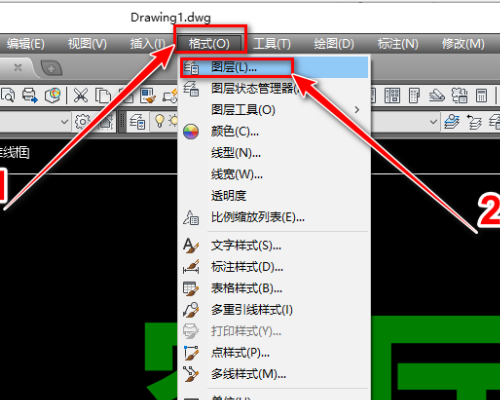
3、找到锁定的图层
下一步,我们在弹出图层对话框,我们寻找到锁定的图层。
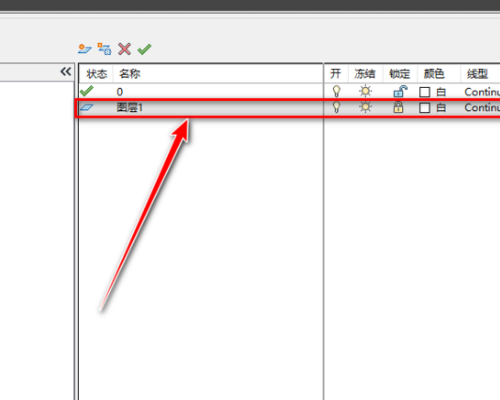
4、选择左侧【全部】按钮
接着,我们选择左侧【全部】的按钮,并点击鼠标右键。
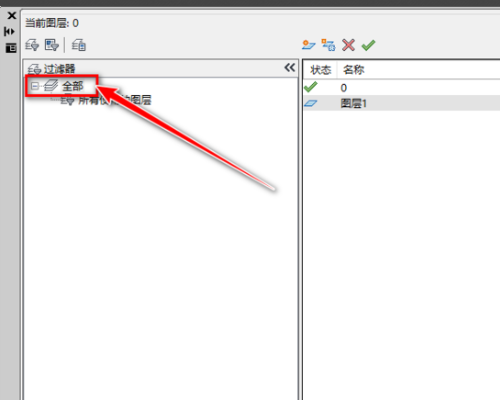
5、点击【解锁】按钮
之后,我们选择【锁定】;并找到【解锁】的按钮进行点击。
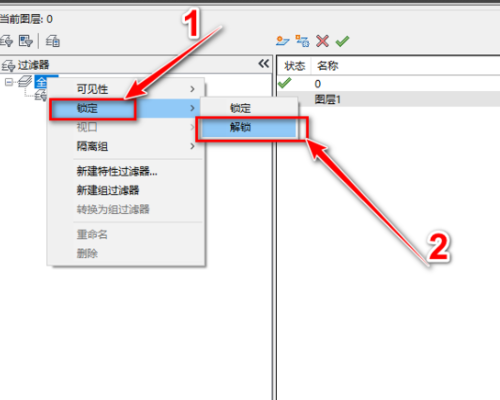
6、找到【复制】按钮
最后,我们回到主界面,选中图形。然后,我们在选择菜单栏中找到【编辑】,再找到【复制】的按钮。
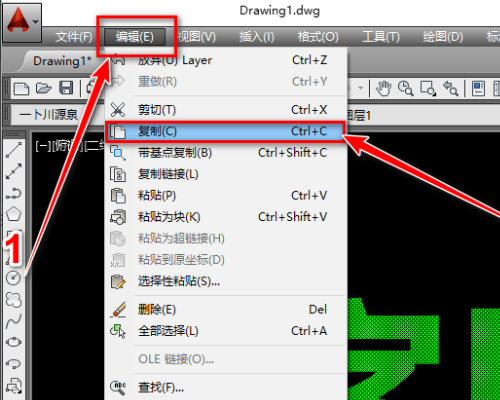
7、效果展示
接着,我们再复制出一个即可。操作完成!

好了,以上就是关于CAD中为什么cad复制粘贴不了到另一个文件的解决方法了!你们学会了吗?我们今天就到这里,下期再见吧!
本篇文章使用以下硬件型号:联想小新Air15;系统版本:win10;软件版本:AutoCAD 2017。



